OneDriveはマイクロソフトのクラウドサービスです。OneDriveを使用しないときは削除すると、パソコンの動作が軽くなります。
この記事では、OneDriveを削除する方法について説明します。
目次
OneDriveを削除する方法
操作手順
ショートカットで「設定」を開きます。

設定の「アプリ」をクリックします。
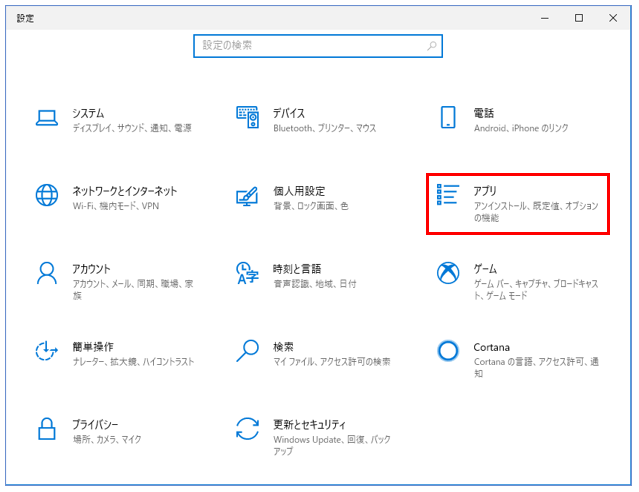
「アプリと機能」の中にある「Microsoft OneDrive」をクリックします。
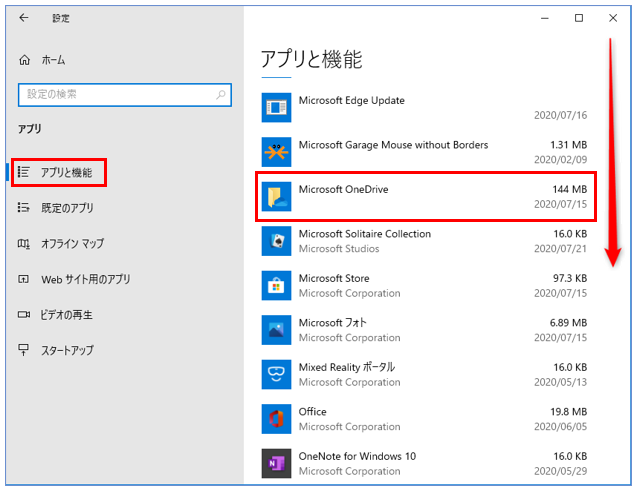
「Microsoft OneDrive」が開きます。
「アンインストール」をクリックします。
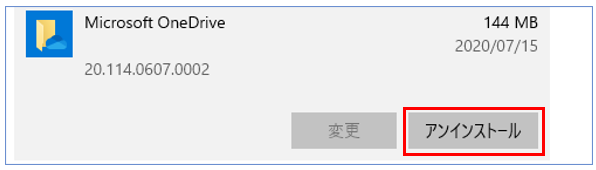
確認画面になります。
「アンインストール」をクリックします。
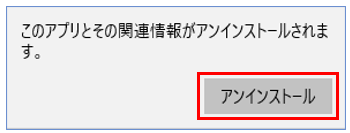
「ユーザーアカウント制御」の画面がでます。
「はい」をクリックします。
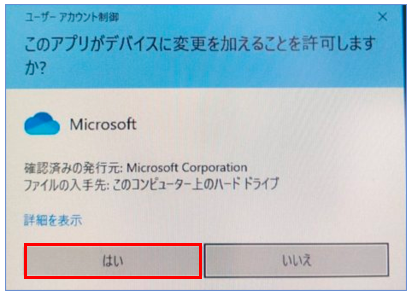
「Microsoft OneDrive」が削除されました。
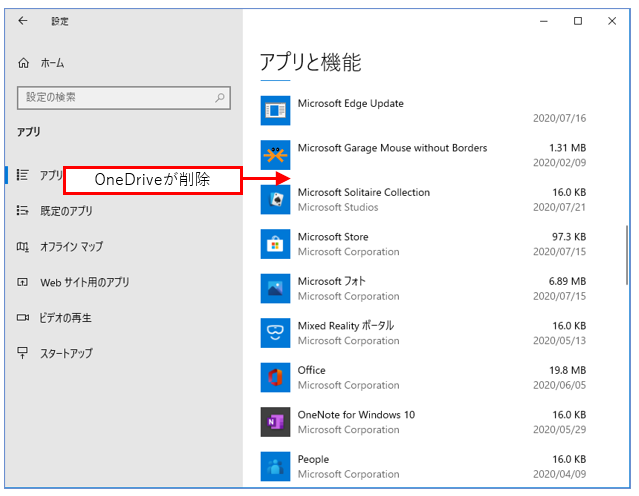
OneDriveを削除するのではなく、一時的に使用を停止したいときは「OneDriveのリンク解除と元に戻す方法」を参考にしてください。
OneDriveの削除をコントロールパネルで確認
インストールや削除の状態は、コントロールパネルのプログラムでも確認できます。
操作手順
コントロールパネルを開きます。
「プログラムのアンインストール」をクリックします。
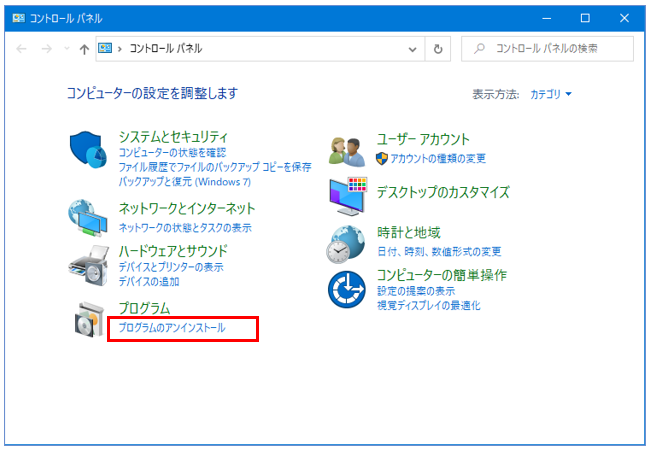
「Microsoft OneDrive」の削除前の画像です。
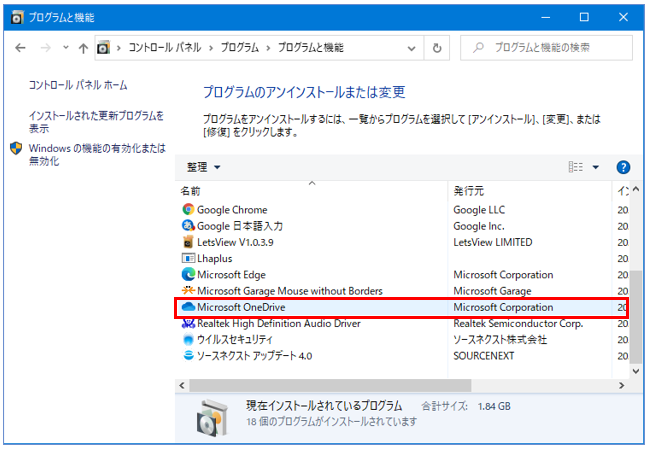
「Microsoft OneDrive」の削除後の画像です。
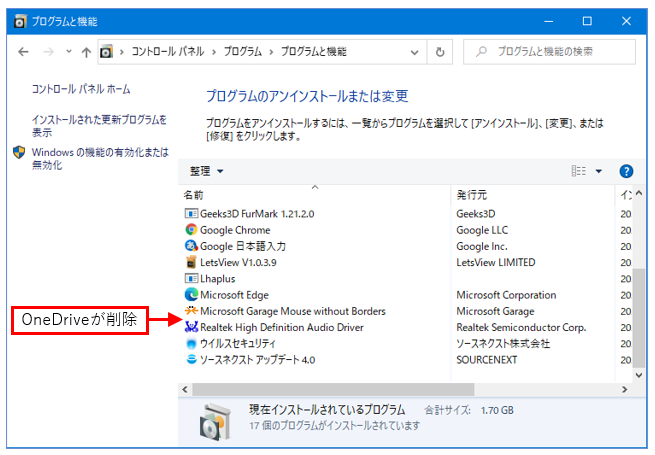
以上で「OneDriveを削除する方法」の説明を終わります。